1、首先在ps里打开要做极坐标效果的照片。
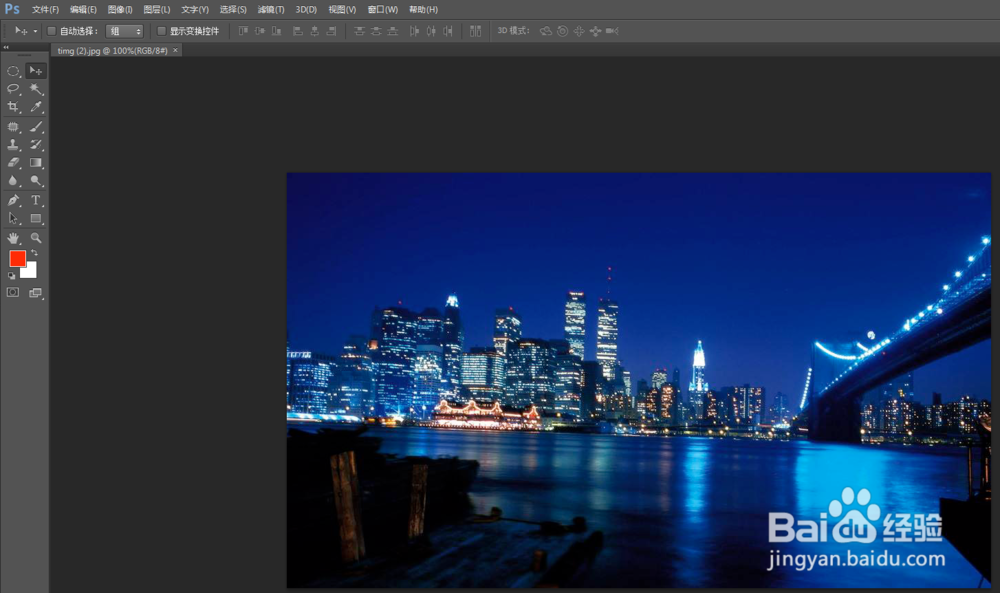
2、点击图像-图像大小。凸鹣沮北把约束比例的对号勾掉,然后把图片大小改成正方形(比如是横版照片,就把照片宽度改成与照片高度一致)

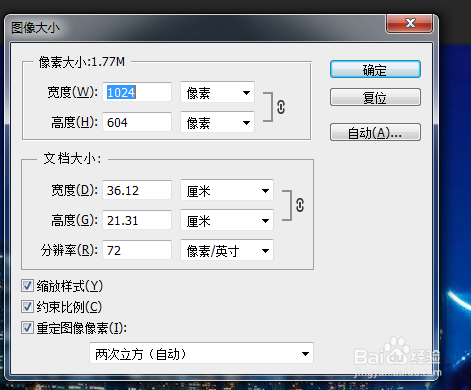
3、照片被压缩为正方形。

4、点击滤镜-扭曲-切变。把图中竖线的两个点完全拉到左边,点击确定。



5、用图章工具把中间明显的接缝涂抹模糊,让照片可以大致接上。
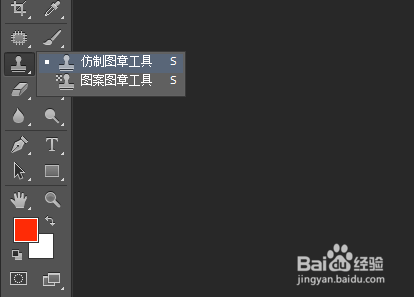

6、点击图像-图像旋转-垂直旋转画布,这时候照片是倒过来的。
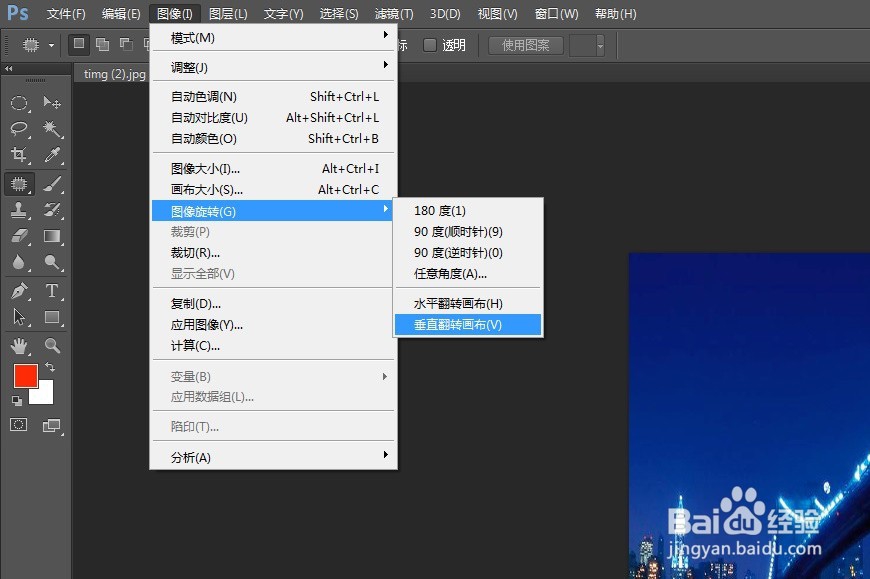

7、点击滤镜-扭曲-极坐标。
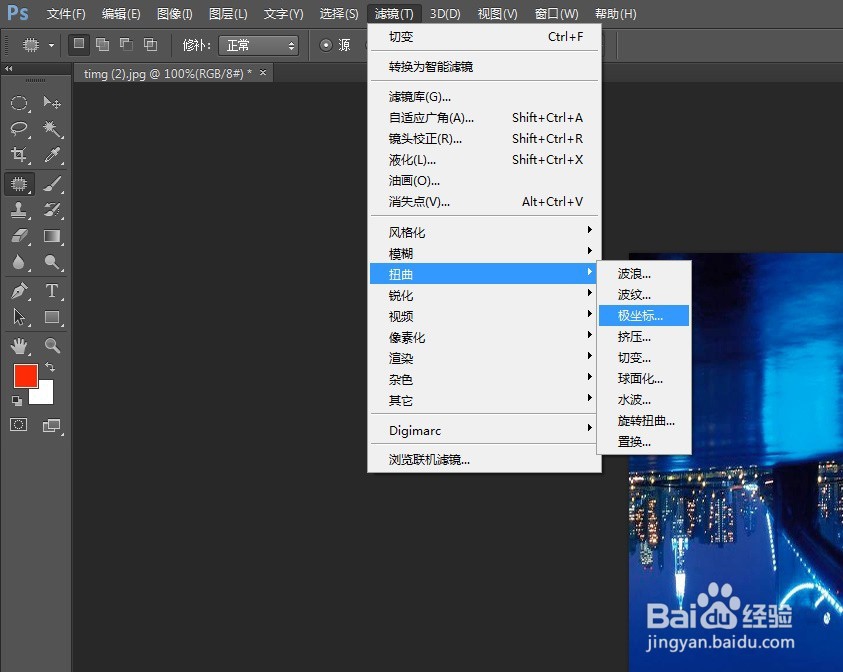
8、点击确定。
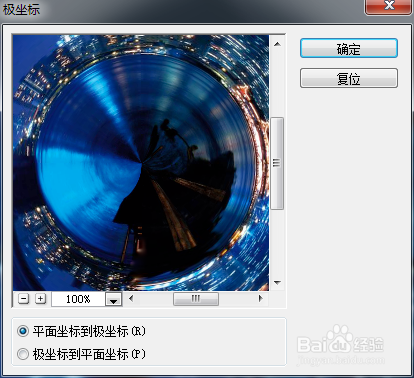

9、这样一张炫酷的全景极坐标照片就做好了。让我们看一下对比图吧!

